Image Optimizer是一款好用的图片优化工具,使用这款工具可以对各类图片格式进行无损压缩操作,兼容JPG、GIF、PNG、BMP、TIF等常见的图片格式,还支持对压缩后的图片进行预览,同时支持批量图片压缩,有效地节省图片的存储空间。
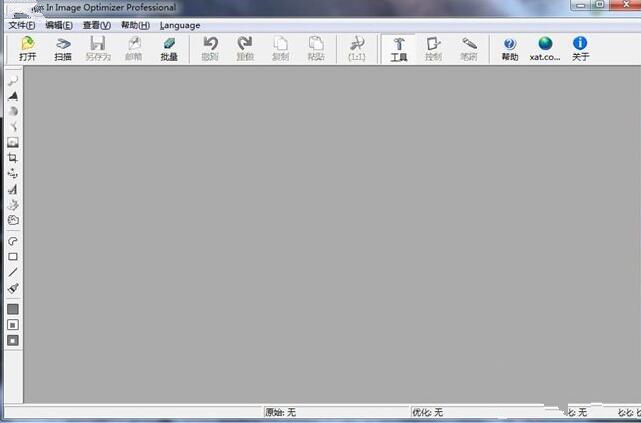
其它的功能我们暂且不说,只说我们经常用到的批量转换功能。单击工具栏上的“批量”按钮,打开如下图所示的批量优化窗口

在这里,可以直接把需要压缩的文件拖进来,也可以通过添加文件夹的形式选择对应要处理的文件夹然后下一步。

一般情况下,在我们需要处理的内容,有很多子文件夹,且又要保证路径一致的情况下,先备份再勾选“和输入文件一样” 的选择,否则不要打勾。
然后切换到转换模块,如下图进行设置,一般情况下1920的分辨率足够用,如果是用于列表小图片展示,则1024分辨率就够了,记得勾上从不放大,并将右边的off按钮改成on,然后下一步。

确认没问题,点击优化则可。

2023-09-04
2022-06-13
2021-07-02
2021-07-02
2021-07-02
2021-07-02
2021-07-02
2021-07-02
2021-07-02
2021-07-02